¿Qué es RAW?
 Un archivo RAW es realmente el negativo digital, lo que significa que todos los datos se almacenan a la espera de ser liberados a través de un Redactor RAW. A diferencia de un archivo jpeg que ha sido editado en la cámara (o en un procesamiento posterior) y es un archivo comprimido de 8 bits.
Un archivo RAW es realmente el negativo digital, lo que significa que todos los datos se almacenan a la espera de ser liberados a través de un Redactor RAW. A diferencia de un archivo jpeg que ha sido editado en la cámara (o en un procesamiento posterior) y es un archivo comprimido de 8 bits.
¿Por qué disparar en RAW?
El principal beneficio de disparar en RAW es simplemente tener la mayor cantidad de información posible en el archivo. Cuando carga un archivo RAW en su computadora, el balance de blancos y las correcciones tonales deben configurarse manualmente. Se pueden recuperar más detalles de las luces y las sombras. Luego se guarda como jpeg o algún otro formato. El archivo RAW siempre permanece en su estado original.
Disparar RAW se ha vuelto más común ya que las cámaras tienen la opción integrada y el software de edición RAW está más disponible tanto en Mac como en PC. En este artículo, probaré dos editores RAW que se pueden descargar gratis. Sí, no es necesaria la compra. El principal editor de RAW en el que entraré en más detalles es Adobe Camera Raw (ACR), que viene con Photoshop y es mi principal software de edición de RAW.
Como nota al margen, este artículo no es de ninguna manera una revisión completa y profunda de los pros y los contras de cada uno de los tres editores de RAW. Simplemente quería probar el ACR de Photoshop con algunos de los editores RAW que están disponibles para descargar de forma gratuita, como GIMP y RawTherapee.
Hace unos años, estaba usando ViewNX (ahora ViewNX2), que es el software de edición RAW gratuito de Nikon. Canon (DPP) y otros importantes fabricantes de cámaras tienen su propio software RAW. Pero descubrí que ACR mejoró con cada nuevo lanzamiento. Por lo general, traigo mis imágenes a Photoshop cuando he hecho las ediciones iniciales en ACR. Significa que mi flujo de trabajo es bastante eficiente ya que uso ACR y Photoshop en paralelo.
Los conceptos básicos
Cuando abre ACR o cualquier editor RAW, la interfaz de usuario puede ser un poco desalentadora para los no iniciados. La gama de ajustes y todas las características de ACR requerirían varios artículos por sí solos.
Entonces, echemos un vistazo a los ajustes básicos donde comienzo el proceso de edición de mis archivos RAW. Estos ajustes son fundamentales para cualquier editor RAW. También se pueden encontrar ajustes similares en el módulo Revelar de Lightroom y en Photoshop Elements 12 y 13. Comencemos con Adobe Camera Raw, también conocido como ACR.
Adobe Camera Raw (ACR)
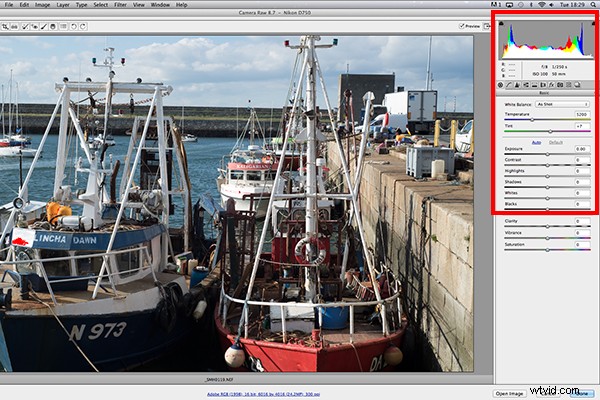
La interfaz cuando se abre un archivo RAW en ACR
Cuando abro un archivo RAW en ACR, White Balance es mi primer puerto de escala. Se trata de la temperatura de color de la imagen dependiendo de la fuente de luz. Si el balance de blancos es incorrecto, se producirá un matiz de color en la imagen. Puede verse ligeramente azul, naranja o verde.
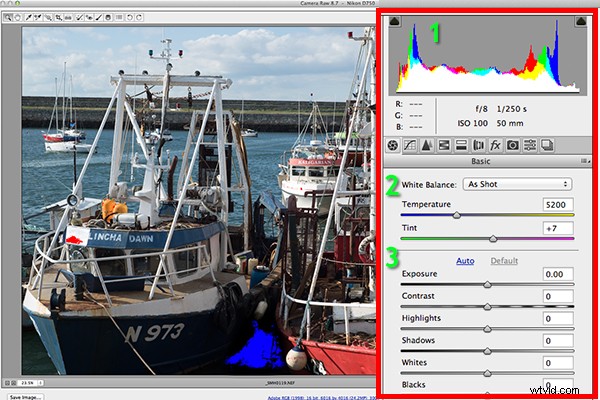
Los tres puntos de enfoque importantes en el panel Básico en ACR
En ACR, hay tres formas de ajustar el balance de blancos.
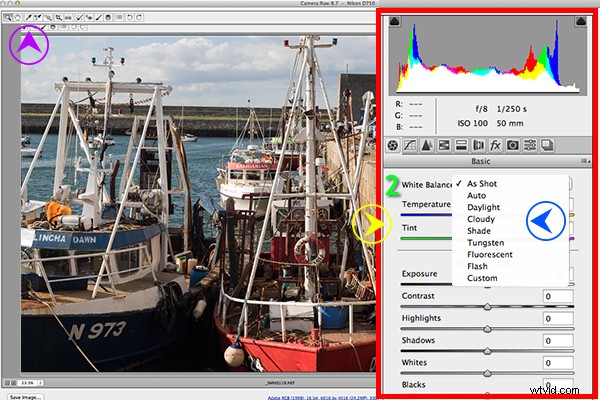
Tres formas de editar el balance de blancos en ACR:
1. Herramienta de balance de blancos
2. Preajustes
3. Controles deslizantes de temperatura y tinte
- La herramienta de balance de blancos es mi menos favorito. La idea es que haga clic en cualquier lugar de la imagen que se supone que es gris. Encuentro esta herramienta impredecible.
- Hay varios ajustes preestablecidos con los que vale la pena experimentar, si eres nuevo en la edición RAW. Pruebe Auto, que es un buen lugar para comenzar.
- Luego puede ajustar los controles deslizantes Temperatura y Matiz para ajustes y control más finos. Prefiero estos dos controles deslizantes en mi flujo de trabajo.
Justo encima de los controles deslizantes Temperatura y Tinte, tiene el panel de histograma. Haga clic en los dos triángulos negros. Estos indican las áreas resaltadas (izquierda) y sombreadas (derecha) que se han recortado (vea la foto a continuación). Como puede ver en esta imagen, las áreas resaltadas en rojo indican dónde se ha producido el recorte en los blancos. Al igual que las sombras, el azul indica dónde se han recortado las áreas de sombra.
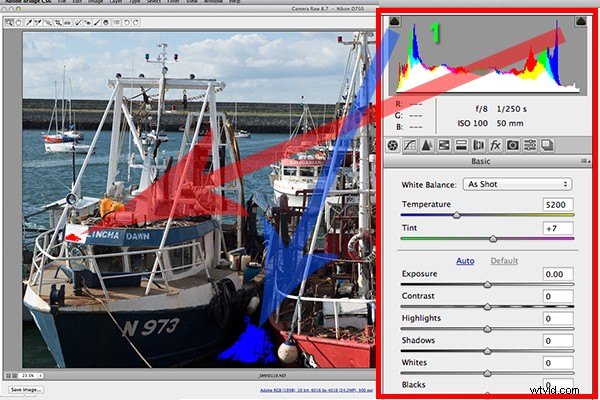
Destacados-sombras-recorte en el Histograma.
Al ajustar los controles deslizantes Blanco y Negro, vigile los triángulos negros en el gráfico Histograma. Estos triángulos se vuelven verdes cuando se produce el recorte. Alternativamente, puede mantener presionada la tecla Alt mientras arrastra el control deslizante Negros hacia la izquierda hasta que comience a aparecer el área más oscura de la imagen. De manera similar para el control deslizante Blancos, mantenga presionada la tecla Alt y arrastre el control deslizante hacia la derecha hasta que comience a mostrarse la parte más brillante de la imagen.
Tiendo a dejar el control deslizante de Exposición hasta después de haber ajustado los controles deslizantes de Luces y Sombras.
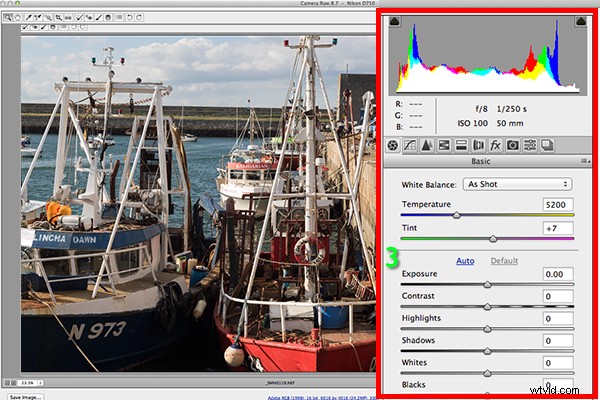
Controles deslizantes de exposición y contraste.
El control deslizante Contraste le da a su imagen ese golpe final, pero vaya a la ligera.

Imagen editada final de los ajustes básicos en ACR
Todas las ediciones realizadas en ACR no son destructivas. La edición de archivos RAW se puede hacer fácilmente en una sola pasada, especialmente si ha capturado la imagen que desea en la cámara. Sin embargo, no hay capas en ACR o Lightroom, por lo que si necesita más edición donde se requieren capas, deberá usar Photoshop o GIMP.
GIMP
Esto nos lleva al próximo editor de RAW, UFRaw. Esto viene preinstalado en GIMP, versión 2.8. Nunca antes había usado GIMP y tenía mucha curiosidad y entusiasmo por probarlo. Tiene la reputación de ser tan potente como Photoshop para la edición, y el hecho de que sea gratuito es una ventaja.
Supuse que al abrir un archivo RAW, el editor UFRaw se iniciaría automáticamente. No lo hizo. Después de una búsqueda rápida en línea. Encontré una solución. Tuve que ir a Archivo>Abrir>Seleccionar archivo. Luego tuve que Seleccionar tipo de archivo y desplácese hacia abajo hasta el final de una lista y haga clic en 'imagen sin procesar'. Una vez abrí la imagen en cuestión. No se parecía en nada a la imagen que había tomado ese día. Normalmente, cuando ejecuto un archivo RAW en ACR, sería similar a la versión jpeg.
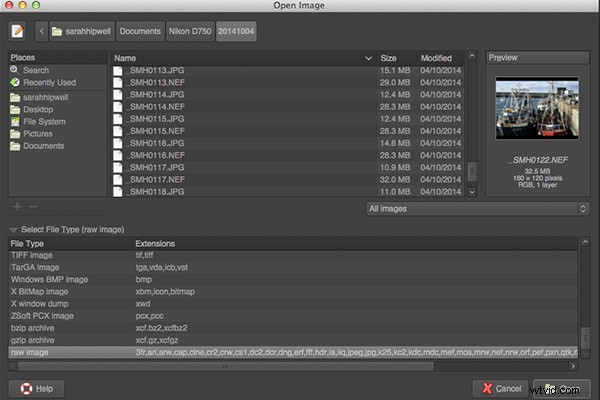
El editor de UFRaw no se inicia automáticamente. Unos pocos clics lo llevarán allí.
La interfaz era completamente ajena a mí y no la encontré particularmente fácil de usar. Jugué con los controles deslizantes por un tiempo, pero no pude lograr que la imagen se viera bien. Intenté ajustar el balance de blancos, pero no pude deshacerme del matiz de color verde/gris en la imagen. Al no tener los controles deslizantes familiares en ACR, estaba un poco perdido para ser honesto. Tenía muchas ganas de que me gustara UFRaw, ya que es un software gratuito para Mac y PC. Para ser justos, este fue mi primer intento de usar el software, así que pondré el mea culpa (culpar) a mí y no al software.
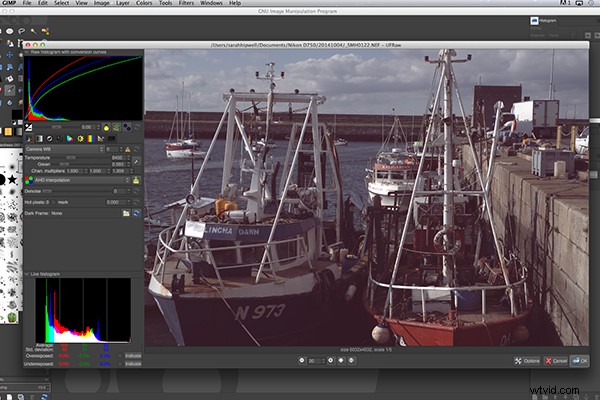
La interfaz de usuario del editor UFRaw en GIMP
RawTherapee
Ahora en RawTherapee. Me encanta el nombre. No esperaba mucho después de probar UFRaw de GIMP, pero quedé completamente sorprendido e impresionado. RawTherapee está disponible en formatos de 64 y 32 bits para Mac OS X y Windows. También es compatible con una gran variedad de cámaras compatibles y tipos de archivos de fabricantes.
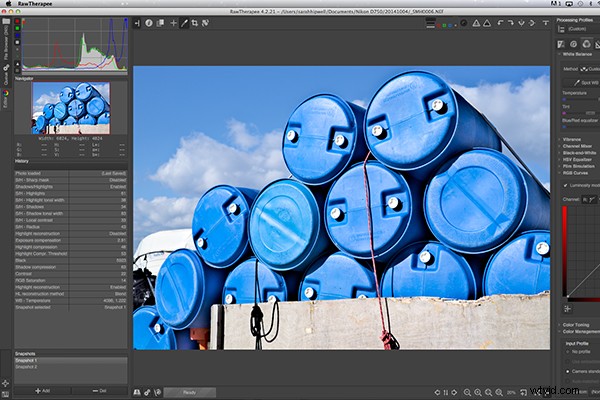
Interfaz RawTherapee
Este editor RAW es bastante rico en funciones. Aun así, la interfaz de usuario me pareció muy intuitiva y, después de unos minutos, me sentí como en casa. Rápidamente me adapté al sistema de menús y me resultó muy fácil navegar por él. Los paneles de edición están a la derecha.
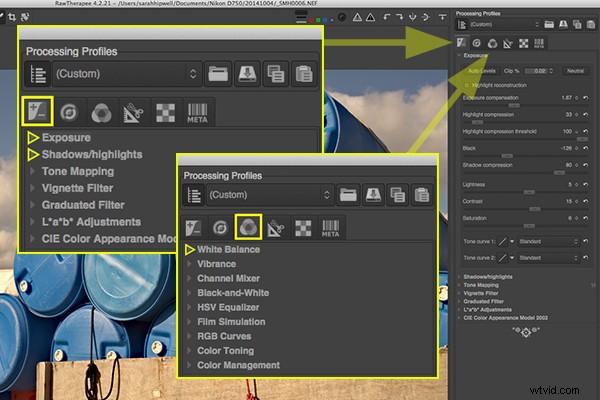
Deslizadores de ajuste resaltados que son similares a los de ACR.
Resumen
Si no ha editado un archivo RAW antes, le recomiendo que lo pruebe. Las opciones son variadas, ya sea que decida comprar Lightroom o elija elegir entre los muchos editores RAW que se pueden descargar gratis. La elección depende realmente de usted. Otro editor RAW gratuito que se acaba de lanzar es Affinity Photo y parece realmente prometedor (actualmente en versión beta solo para Mac).
